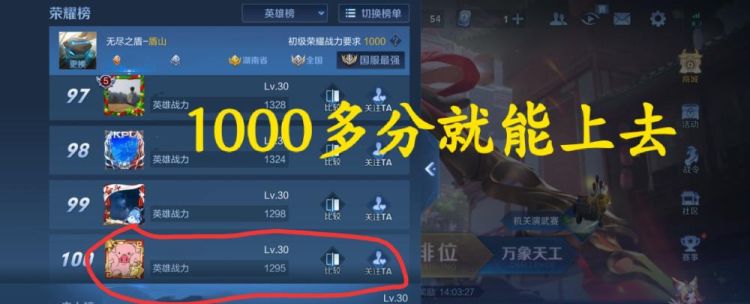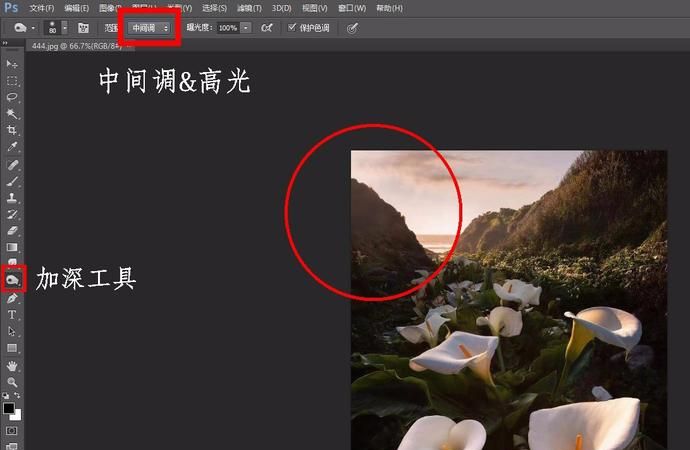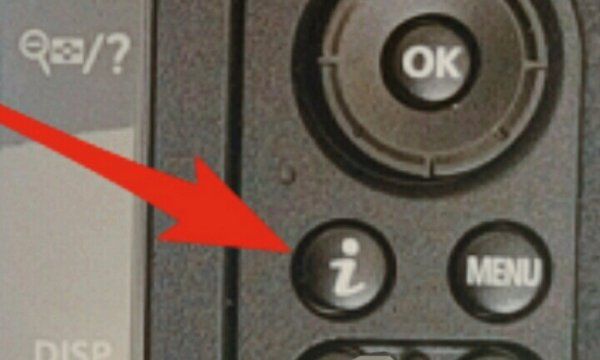ps怎么让更有质感
发布:小编
ps怎么让图片更有质感
先把图片拉进PS,然后将其转换为Lab模式。
接着进入通道图层,之后将其锐化半径改为5左右即可。
PS是图像处理软件,主要处理以像素所构成的数字图像。
使用其众多的编修与绘图工具,可以有效地进行图片编辑工作。
PS有很多功能,在图像、图形、文字、视频、出版等各方面都有涉及。
如何用 ps 为作品添加有质感的纹理背景图
有时候,当你感觉你的照片背景比较单调,或者单纯是 “想拍些好玩的”,可以尝试给你的背景加上各式各样的纹理效果——更重要的是,这种操作真的很简单,而且具有近乎无限的创造力。
我们今天的解说,使用的工具仍然是 Photoshop CS6,以这张照片作为素材:
接下来,就是操作的具体步骤了:
1. 寻找纹理素材
你可以在图片搜索引擎输入 “纹理”,或者特定的关键字如 “大理石”“牛仔布”“羊皮纸”:
也可以自己拍摄一张特定的材质平面作为纹理素材,注意拍摄时要尽量让镜头和纹理平面保持平行,并消除不均匀的光影效果。
我选择了一张这样的羊皮纸图片作为合成素材:
2. 图层混合模式
用 PS 打开合成的主体,再将合成素材导入。
你会看到,合成素材作为一个顶部图层,会把合成主体完全覆盖掉:
别急,接下来就是关键的一步:调整图层混合模式。
在右侧图层界面,上方显示 “正常” 的区域点击一下,会看到一个下拉列表,这就是图层混合模式列表:
你可以多选择几个混合模式,观察主体和背景之间的相互关系。
其中,你需要重点观察背景的呈现效果,因为在接下来的步骤里主体上的纹理效果会被抹除。
其中,“柔光” 模式是应用比较广泛的,它会创造一个全局性的柔和纹理效果,本文将选用这一模式,进入下一步骤。
3. 调整纹理图层
接下来,你需要对纹理图层进行调整。除了色彩、对比度、亮度以外,你还要在刚才的图层混合模式栏右侧,选择图层不透明度。
调低不透明度,会让纹理图层逐渐变得 “透明”,调到 0 的时候纹理图层会完全不存在。
你可以尝试多次调节这一数值,观察并获取最满意的纹理效果。
顺带一提,“不透明度” 下边的 “填充” 也有相似的作用,都可以让图层变 “淡”,但前者对图层样式同样有效,而后者不影响图层样式。
我们来看个例子。如果在图中加入一个带纹理、描边、投影的字,当你把不透明度调到 40 ,纹理、描边和投影也会变得透明;而如果你把填充调到 40,那么只有字体本身的色彩会变淡,纹理、描边和投影完全不受影响。
调整好恰当的不透明度后,进入下一环节。
4. 蒙版与画笔
如果你不想让纹理效果出现在主体上,只出现在背景上,有哪些方法?
你可以使用抠图技巧,把主体先抠出去,最后拽回调整好纹理的图片之中再合成;如果抠图不方便或者你想要更灵活地调整纹理效果,你需要使用蒙版。
在右侧图层界面下方,点击图示的按钮,就会建立一个白色蒙版。
按 Ctrl+i 反向,蒙版变成黑色。在调色板处将前景色设置为白色,选择画笔工具。
蒙版的工作效果大概就是,“黑色的区域遮挡,露出白色区域”。所以当蒙版本身是黑色,再用白色画笔涂抹时,涂到的区域会现实出纹理效果:
你可以先选择较大的画笔半径,把主体边缘以外的部分大致涂抹一遍:
再调低画笔半径,在左下角把视图放大到 200% 或 300%,对边缘处进行精细化涂抹。
最好再把画笔的硬度也调低些,这样主体边缘处和背景纹理之间的过渡会更柔和。
最终效果如下:
如果你想更换背景纹理,只需要把新的图像拉进来放到最上层,调整混合模式和不透明度,最后左键单击刚才涂抹好的蒙版,往上拖拽到新的纹理图层里即可。
对,就是这么简单,多换几种纹理来试试吧~
以上就是关于ps怎么让更有质感的全部内容,以及ps怎么让图片更有质感的相关内容,希望能够帮到您。
版权声明:本文来自用户投稿,不代表【推酷网】立场,本平台所发表的文章、图片属于原权利人所有,因客观原因,或会存在不当使用的情况,非恶意侵犯原权利人相关权益,敬请相关权利人谅解并与我们联系(邮箱:350149276@qq.com)我们将及时处理,共同维护良好的网络创作环境。
大家都在看

35 45mm是多少像素,两寸照片尺寸比例是多少
综合百科35 45mm是多少像素35*45mm对应的是130像素×168像素。相机所说的像素,其实是最大像素的意思,像素是分辨率的单位,这个像素值仅仅是相机所支持的有效最大分辨率。当图片尺寸以像素为单位时,我们需要指定其固定的分辨率,才能将图片尺寸与现实中的实际尺寸相互转换。例如大多数网

网页设计如何设为首页
综合百科网页设计如何设为首页将其中的一个网页为主要网页,内含导航,将首页链接到这页面上,其他为子页,其他网页中导航首页也都链接到这主页面上之后,通过域名点开网站后就可以看到这样页面。网页设计是根据企业希望向浏览者传递的信息进行网站功能策划,然后进行的页面设计美化工作。作为企业对外宣传物料

普希金史称什么,普希金史称
综合百科本文目录1.普希金被誉为什么 普希金简介2.俄罗斯文学之父是谁3.普希金史称 4.俄国最有名的诗人是谁普希金被誉为什么 普希金简介1、普希金被称为“俄国小说之父”。2、亚历山大·谢尔盖耶维奇·普希金(1799年6月6日-1837年2月10日)是俄国著名的文学家、被许多人认为是俄国

单反相机光圈怎么调,单反相机如何调整光圈
综合百科单反相机如何调整光圈单反相机调光圈的方法:将拨盘拨到A档,也就是光圈优先模式,转动相机上的圈轮,屏幕上的数值就代表着光圈的数值,数值越大光圈越小,数值越小光圈越大。光圈是一个用来控制光线透过镜头,进入机身内感光面光量的装置,它通常是在镜头内。表达光圈大小我们是用F/数值表示。

微单相机iso怎么调,微单相机设置方法
综合百科本文目录1.微单相机设置方法2.如何拍出星空的效果3.佳能相机参数怎么调整照出来的相片好看4.索尼微单相机使用方法图解微单相机设置方法相机是爱拍一族必不可少的东西,对于摄影爱好者对于一些相机设置技巧可能也不是太了解,在摄影过程中,有很多的场景需要不同的设置,根据光线变化和周围环境

单反怎么样存放,单反拍照怎么保存照片
综合百科本文目录1.单反拍照怎么保存照片2.单反相机平时怎么存放3.单反相机在不用的时候应该怎么存放的照片4.单反相机长时间不用怎么保存单反拍照怎么保存照片一、早期的单反相机,我们可以称之为胶片单反相机。顾名思义,胶片单反相机就是以胶片作为载体,把经过相机转换的映像储存其上,在暗房里经过
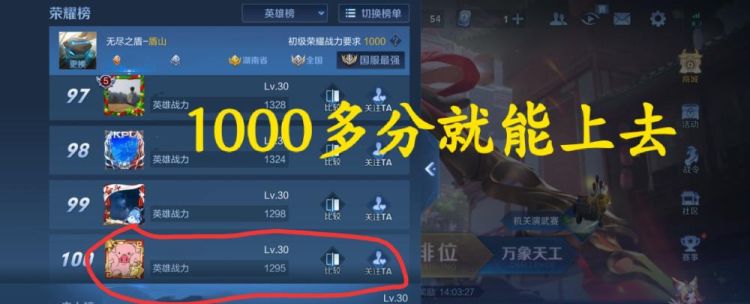
王者战斗力是指什么,王者营地战斗力是指什么
综合百科本文目录1.王者营地战斗力是指什么2.王者荣耀战力是什么3.王者荣耀战斗力怎么算王者营地4.王者荣耀中战力是什么意思王者营地战斗力是指什么1、在王者荣耀的王者营地中玩家们可以看到自己的战斗力,许多玩家对于战斗力是什么意思不是很清楚,接下来就来带大家了解一下战斗力指的是什么。2、在

红外线夜视仪有什么用
综合百科红外线夜视仪有什么用红外线夜视仪是利用光电转换技术的军用夜视仪器。它分为主动式和被动式两种:前者用红外探照灯照射目标,接收反射的红外辐射形成图像。后者不发射红外线,依靠目标自身的红外辐射形成“热图像”,故又称为”热像仪”。红外夜视仪利用红外灯照在目标上,因为红外光是不可视光,可以
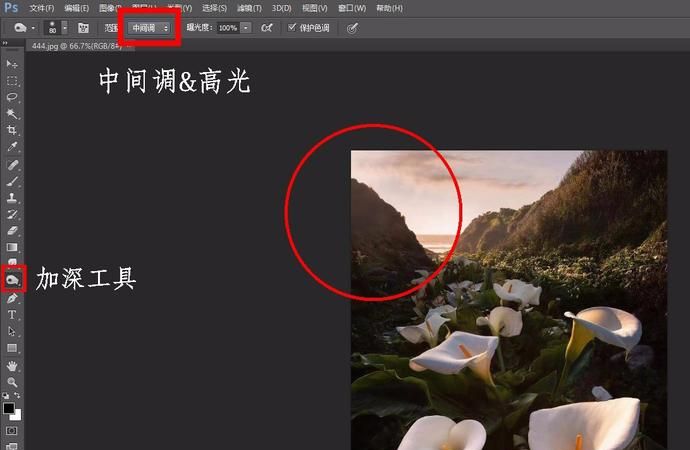
ps 如何选择高光,ps怎么给人物加高光
综合百科本文目录1.ps怎么给人物加高光2.ps如何选取高光区域3.ps中如何提取的高光部份图片4.ps高光的快捷键是什么ps怎么给人物加高光适当的高光能让人的五官更加立体,要想包自己的照片修的美美的,就快和小编一起学习吧~打开ps,再打开一张图片。按住alt键,同时滚动滚轮适当放大图片
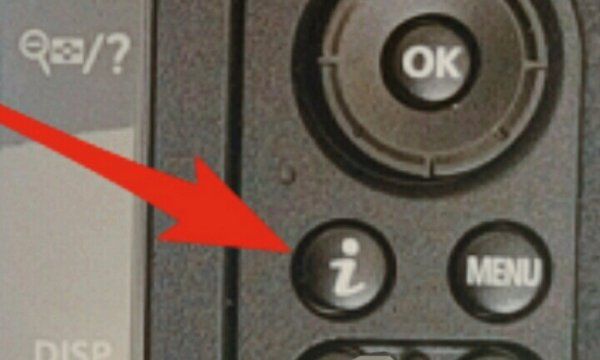
尼康相机怎么调连拍,尼康d90显示err黑屏怎么解决
综合百科尼康相机怎么调连拍在左侧的释放模式拨盘中按下释放按钮即可选择相应的拍摄模式,CL代表低速连拍(每秒1-5张),CH代表高速连拍(每秒6张)。在自定义设定中设置相应的连拍参数。d6参数可以设置CL(低速连拍)模式下每秒的最高拍摄幅数,可在1-5之间选择。如果拍摄时快门速度较低,每秒

曝光锁定怎么用
综合百科曝光锁定怎么用常见的曝光锁定方式,一是当半按快门按钮启动测光后,按住专用的AEL钮,直到完全按下快门钮释放快门为止。或者是半按快门按钮启动测光后,持续按住快门按钮不松,直到完全按下快门钮释放快门为止,这是最方便的自动曝光锁定方式。曝光锁定是复杂光线条件下获得正确曝光的理想工具,它

怎么在蒙版上擦,蒙版怎么擦出要的部分
综合百科本文目录1.蒙版怎么擦出要的部分2.ps如何使用画笔工具绘制图层蒙版3.图层蒙版怎么与当前图层合并4.ps蒙版怎么用画笔擦图片蒙版怎么擦出要的部分将鼠标移动到ps软件界面的右侧,找到图层选项,并在该图层旁边点击图层蒙版。这时ps就会默认为修改图层蒙版。然后在ps界面的左侧选择橡皮